फिक्स: PS5 हेडसेट खराब ध्वनि गुणवत्ता के मुद्दे
अनेक वस्तुओं का संग्रह / / December 24, 2021
PS5 सबसे लोकप्रिय गेमिंग कंसोल में से एक है, जिस पर आप ग्रैन टूरिस्मो 7, होराइजन फॉरबिडन, मार्वल स्पाइडर-मैन माइल्स मोरालेस, और कई अन्य गेम खेलकर अपने खाली समय को मार सकते हैं। और अब, 3डी ऑडियो की शुरुआत के साथ, कंसोल ने गेमिंग अनुभव को पूरी तरह से एक नए स्तर पर ले लिया है। सब कुछ इतना अच्छा चल रहा था कि लोगों को PS5 हेडसेट की खराब साउंड क्वालिटी की समस्या का सामना करना पड़ा। सबसे बुरी बात यह है कि यह समस्या खेल-विशिष्ट है, अर्थात, यह सभी PS5 खेलों पर नहीं हो रही है। एक गेम जो इस तरह की समस्या का मुकाबला कर रहा है, वह है कॉल ऑफ़ ड्यूटी: वारज़ोन। गेमर्स ने बताया है कि गेम खेलते समय उन्हें अपने हेडसेट के जरिए खराब साउंड क्वालिटी का सामना करना पड़ रहा है।
PS5 की लंबी फीचर सूची में 3D ऑडियो की शुरूआत को सबसे अच्छे परिवर्धन में से एक माना जा रहा है। वास्तव में, सोनी ने अपना 3डी हेडसेट लॉन्च किया, जिसका नाम पल्स 3डी वायरलेस हेडसेट है, जो 3डी साउंड फीचर के साथ आता है। हेडसेट सुनिश्चित करता है कि आप PS5 पर खेल रहे किसी भी गेम में 3D ध्वनि सुनें। लेकिन अब, खराब ध्वनि की गुणवत्ता के मुद्दे की उत्पत्ति के साथ, गेमर्स ने आश्चर्य करना शुरू कर दिया है कि क्या यह हेडसेट के साथ कुछ करना है, या अगर उनके पसंदीदा के साथ कुछ पृष्ठभूमि समस्या चल रही है खेल। और सबसे बढ़कर, क्या इस समय वे जिस समस्या का सामना कर रहे हैं, उसे ठीक करने का कोई समाधान है?
सौभाग्य से, इस समस्या का समाधान है, और यह पोस्ट उसी के बारे में है। यहां हम बात करने जा रहे हैं कि कैसे PS5 हेडसेट साउंड क्वालिटी की समस्या को कुछ सरल वर्कअराउंड के माध्यम से ठीक किया जाए। चिंता न करें, अब तक जारी किए गए सर्वश्रेष्ठ PS5 हेडसेट पर खर्च किया गया आपका पैसा कचरा नहीं होने वाला है। तो, बिना किसी और हलचल के, चलिए शुरू करते हैं।

पृष्ठ सामग्री
- PS5 3D ऑडियो क्या है?
-
फिक्स: PS5 हेडसेट खराब साउंड क्वालिटी इश्यू
- फिक्स 1: PS5. पर 3D ऑडियो बंद करें
- फिक्स 2: 3D ऑडियो प्रोफाइल को संशोधित करें
- फिक्स 3: ऑडियो प्रारूप बदलें
- अंतिम शब्द
PS5 3D ऑडियो क्या है?
तकनीकी सामान में आने से पहले, यानी, PS5 हेडसेट ध्वनि गुणवत्ता की समस्या को कैसे ठीक करें, आइए पहले बात करते हैं कि PS5 3D ऑडियो क्या है। जो लोग अनजान हैं, उनके लिए सोनी ने अपने नवीनतम गेमिंग कंसोल, PS5 में एक नया 3D ऑडियो फीचर पेश किया। यह नवीनतम Tempest 3D AudioTech इंजन की मदद से अपनी सुविधाएँ प्रदान करता है। इंजन एक ही बार में अलग-अलग दिशाओं से आने वाले सभी ऑडियो का आउटपुट देता है।
सोनी ने बाद में नवीनतम फीचर के साथ एक 3डी ऑडियो हेडसेट, पल्स 3डी वायरलेस हेडसेट पेश किया। इस 3डी ऑडियो हेडसेट को पहनकर आप महसूस करेंगे कि आप जिस भी गेम को खेल रहे हैं उसमें स्वाभाविक रूप से लगे हुए हैं। इसके अलावा, जब भी आप किसी ध्वनि स्रोत के पास पहुँचते हैं, तो इंजन सभी दिशाओं से आवाज़ों को बढ़ा देगा और दुश्मन के कदमों को पहले की तरह ध्वनि देगा।
कागज पर, PS5 का 3D ऑडियो फीचर सुनिश्चित करेगा कि आप, एक गेमर के रूप में, सभी दिशाओं से ध्वनियाँ सुनेंगे। अधिक विशिष्ट होने के लिए, आप तीनों दिशाओं से आने वाली आवाज़ें सुनेंगे: ऊपर, नीचे और आसपास का क्षेत्र। और यह कई विशेषताओं में से एक है जो पल्स 3डी वायरलेस हेडसेट को एक योग्य उत्पाद बनाती है।
आप अपने शत्रुओं पर लाभ प्राप्त करने के लिए इस सोनी हेडसेट या किसी अन्य समर्पित 3D ऑडियो हेडसेट का उपयोग कर सकते हैं। हालाँकि, आप केवल संगत खेलों पर 3D सराउंड साउंड सुविधा का आनंद ले पाएंगे।
फिक्स: PS5 हेडसेट खराब साउंड क्वालिटी इश्यू
अब जब आप PS5 3D ऑडियो और इसकी विशेषताओं से अवगत हैं, तो यह पता लगाने का समय आ गया है कि PS5 हेडसेट की खराब ध्वनि गुणवत्ता समस्या को कैसे ठीक किया जाए। कई खेलों में से एक जो खराब ध्वनि गुणवत्ता के मुद्दों का सामना कर रहा है, वह है कॉल ऑफ़ ड्यूटी वारज़ोन। इसलिए, जब भी कोई 3डी साउंड इनेबल्ड के साथ गेम खेलने की कोशिश कर रहा होता है, तो उन्हें कम साउंड क्वालिटी की समस्या का सामना करना पड़ता है। 3D साउंड फीचर मुख्य रूप से PS5 गेम्स के लिए डिज़ाइन किया गया है। इस प्रकार, यदि आप किसी पुराने शीर्षक के साथ प्रयोग करने का प्रयास करते हैं, तो आपको विभिन्न प्रकार की त्रुटियों का सामना करना पड़ सकता है।
कॉल ऑफ़ ड्यूटी वारज़ोन सबसे लोकप्रिय बैटल रॉयल खेलों में से एक है। इस प्रकार, डेवलपर्स को कम ऑडियो समस्या को ठीक करने में अधिक समय नहीं लगेगा। संभावित रूप से, अगली पीढ़ी के पैच अपडेट में। लेकिन तब तक क्या करें? कोई भी अपने पसंदीदा खेल को दबी आवाज के साथ खेलना पसंद नहीं करता है। तो, यहां कुछ अलग वर्कअराउंड हैं जो इस स्थिति में आपकी मदद कर सकते हैं।
विज्ञापनों
फिक्स 1: PS5. पर 3D ऑडियो बंद करें
जैसा कि उल्लेख किया गया है, PS5 में एक टेम्पेस्ट इंजन है जो 3D ध्वनि आउटपुट उत्पन्न करता है। और जैसा कि यह फीचर नया है, सभी PS5 गेम इसके अनुकूल नहीं हैं। इस प्रकार, यदि आप ऐसा गेम खेलने का प्रयास करते हैं जो 3D ऑडियो सुविधा के अनुकूल नहीं है, तो आप विकृत या खराब ध्वनि गुणवत्ता सुनेंगे। तो, इसके समाधान के रूप में, आपको 3D ऑडियो को अक्षम करना होगा। यहां वे चरण दिए गए हैं जिनका आपको पालन करने की आवश्यकता है।
- अपने PS5 को चालू करें।
- अपनी प्रोफ़ाइल पर जाएं। ऐसा करते ही आप मेन मेन्यू के होम स्क्रीन पर आ जाएंगे।
- मुख्य मेनू में, "सेटिंग" पर टैप करें, जो विंडो के ऊपरी दाएं कोने में मौजूद है।
- सेटिंग्स मेनू में विकल्पों की सूची से, "ध्वनि" पर टैप करें।
- ध्वनि मेनू के बाईं ओर मौजूद "ऑडियो आउटपुट" विकल्प पर जाएं।
- ऑडियो आउटपुट विंडो में, 3D ऑडियो सक्षम करें विकल्प खोजने के लिए नीचे स्क्रॉल करें।

यदि विकल्प सक्षम है, तो इसे बंद कर दें। एक बार हो जाने के बाद, COD वारज़ोन खेलना शुरू करें, और जांचें कि क्या आप अभी भी PS5 हेडसेट की खराब ध्वनि गुणवत्ता समस्या का सामना कर रहे हैं।
विज्ञापनों
फिक्स 2: 3D ऑडियो प्रोफाइल को संशोधित करें
3D ऑडियो प्रोफ़ाइल को एडजस्ट करना एक और वैकल्पिक हल हो सकता है जो इस स्थिति में मददगार हो सकता है। तो, PS5 पर 3D ऑडियो प्रोफ़ाइल को समायोजित करने के लिए आपको जिन चरणों का पालन करने की आवश्यकता है, वे यहां दिए गए हैं।
- उपरोक्त विधियों का पालन करके सेटिंग में "ध्वनि" मेनू पर जाएं।
- ऑडियो आउटपुट स्क्रीन में, "3D ऑडियो प्रोफ़ाइल समायोजित करें" पर टैप करें।
- यदि विकल्प धुंधला है, तो सुनिश्चित करें कि आपने हेडसेट ठीक से डाला है। इसके अलावा, सुनिश्चित करें कि "3D ऑडियो सक्षम करें" चालू है।
- अब, 3D ऑडियो प्रोफ़ाइल समायोजित करें में, वांछित परिणाम प्राप्त होने तक स्क्रोलर के साथ ट्वीक करें। सटीक होने के लिए, सुनिश्चित करें कि स्क्रोलर कान के स्तर के जितना संभव हो उतना करीब है।
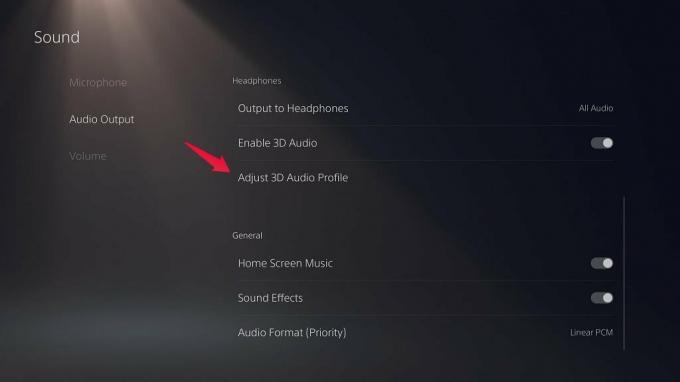
इतना ही। जांचें कि समस्या ठीक हो गई है या नहीं।
फिक्स 3: ऑडियो प्रारूप बदलें
यदि समस्या बनी रहती है, तो आप समस्या को ठीक करने के लिए ऑडियो प्रारूप को बदलने का प्रयास कर सकते हैं। PS5 पर ऑडियो प्रारूप को बदलने के लिए अनुसरण करने के चरण यहां दिए गए हैं।
- उपरोक्त विधियों का पालन करके सेटिंग में "ध्वनि" मेनू पर जाएं।
- ऑडियो आउटपुट स्क्रीन में, सामान्य विकल्प के तहत "ऑडियो प्रारूप (प्राथमिकता)" पर टैप करें।

- यहां आपको तीन विकल्प मिलेंगे। रैखिक पीसीएम, बिटस्ट्रीम और बिटस्ट्रीम डीटीएस। आपको तीनों ऑडियो प्रारूपों का परीक्षण करना होगा और अपनी मांगों को सबसे अधिक फिट करने वाले के साथ रहना होगा।
अंतिम शब्द
यह था कि PS5 हेडसेट की ध्वनि गुणवत्ता की समस्या को कैसे ठीक किया जाए। हमें टिप्पणियों में बताएं कि ऊपर बताए गए तरीकों में से किस ने समस्या को ठीक करने में आपकी मदद की. इसके अलावा, आप कोई अन्य समाधान भी साझा कर सकते हैं जो आपको लगता है कि इस स्थिति में मददगार होगा।



